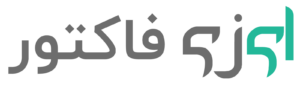آموزش ایجاد مودی جدید
در این آموزش به بررسی ، ایجاد و تغییر مودی جدید می پردازیم.
به منظور ارسال صورتحساب به سامانه مودیان در اولین قدم کافی است مودی موردنظر را ایجاد نمایید.
بعد از ورود به سامانه ایزی فاکتور، در منو سمت راست در قسمت مودیان لیست مودی های ایجاد شده را می توانید مشاهده نمایید. منظور از مودی همان مودی مالیاتی است که فاکتور های خود را به سامانه مودیان ارسال می نماید.
ایجاد مودی
در قسمت سمت چپ مطابق تصویر می توانید روی دکمه جدید کلیک نمایید.
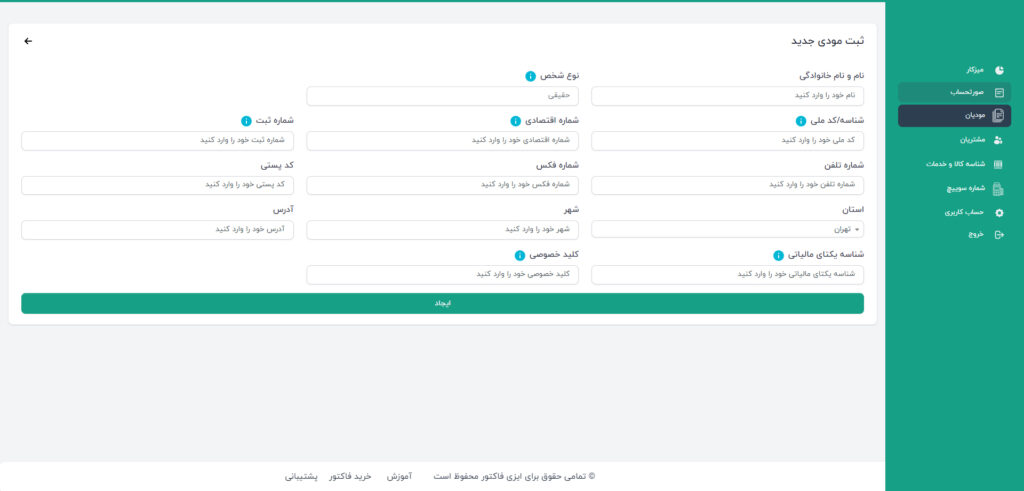
در این قسمت با پر کردن فیلد های خواسته شده و کلیک بر روی ایجاد مودی مورد نظر خود را ایجاد نمایید.
فیلد های خواسته شده به ترتیب ذیل می باشد:
نام و نام خانوادگی:
نام و نام خانوادگی مودی که به عنوان فروشنده در سامانه مودیان معرفی شده است.
نوع شخص:
نوع شخص حقیقی یا حقوقی. شخص حقیقی همان فرد انسانی می باشد و شخص حقوقی مانند گروه ها، جمعیت ها؛ موسسه، سازمان ها و شرکت و می باشند.
شناسه/کد ملی :
کد ملی عددی ده رقمی و منحصر بفرد میباشد که به هر شخص ایرانی اختصاص مییابد.
شناسه ملی یک کد اختصاصی 11 رقمی است که پس از ثبت در اختیار شرکت یا شخص حقوقی قرار می گیرد.
اگر شناسه ملی ، شماره ثبت مودی را نمی دانید به اینجا مراجعه کنید.
شماره اقتصادی:
کد اقتصادی یک شناسه 12 رقمی است که با تکمیل اطلاعات و تشکیل پرونده در سازمان امور مالیاتی به هر فرد حقیقی و حقوقی داده میشود.
اگر شناسه ملی ، شماره ثبت مودی را نمی دانید به اینجا مراجعه کنید.
دقت کنید بدلایل خطای سامانه مودیان شماره اقتصادی را همان شناسه ملی بگذارید.
شماره ثبت :
شماره ثبت برای شرکت ها و موسسات و فرد حقوقی است که در صورتی که نوع شخص را حقیقی انتخاب نمایید این فیلد اجباری خواهد بود. اگر شناسه ملی ، شماره ثبت مودی را نمی دانید به اینجا مراجعه کنید.
شماره تلفن:
شماره تلفن همراه و یا ثابت که این اطلاعات برای خود شخص می باشد و پر کردن این فیلد اجباری نمی باشد و سامانه مودیان نیز به این فیلد نیازی ندارد.
شماره فکس:
شماره فکس که این اطلاعات برای خود شخص می باشد و پر کردن این فیلد اجباری نمی باشد و سامانه مودیان نیز به این فیلد نیازی ندارد.
کد پستی:
کد پستی عددی است که نشان دهنده آدرس می باشد. پر کردن این فیلد اجباری نمی باشد و سامانه مودیان نیز به این فیلد نیازی ندارد.
استان:
استان محل زندگی مودی مالیاتی، پر کردن این فیلد اجباری نمی باشد و سامانه مودیان نیز به این فیلد نیازی ندارد.
شهر:
شهر محل زندگی مودی مالیاتی، پر کردن این فیلد اجباری نمی باشد و سامانه مودیان نیز به این فیلد نیازی ندارد.
آدرس:
آدرس دقیق استان محل زندگی مودی مالیاتی، پر کردن این فیلد اجباری نمی باشد و سامانه مودیان نیز به این فیلد نیازی ندارد.
شناسه یکتای مالیاتی:
برای آموزش نحوه دریافت شناسه یکتای حافظه مالیاتی به این مقاله مراجعه کنید.
دقت داشته باشید که بدون شناسه یکتای مالیاتی امکان ارسال صورتحساب وجود ندارد. دقت داشته باشید که شناسه یکتای مالیاتی دقیق و درست باشد.
کلید خصوصی:
برای آموزش نحوه دریافت کلید خصوصی به این مقاله مراجعه کنید.
دقت داشته باشید که بدون کلید خصوصی امکان ارسال صورتحساب وجود ندارد. دقت داشته باشید که کلید خصوصی دقیق و درست باشد.
پس از تکمیل اطلاعات فوق روی دکمه ایجاد کلیک نمایید و پس از دریافت پیام “با موفقیت مودی شما ثبت شد” مودی شما با موفقیت ایجاد شده است.
ویرایش مودی
در قسمت بعدی آموزش ایجاد مودی جدید، برای ویرایش مودی، در منو سمت راست در قسمت مودیان لیست مودی های ایجاد شده را می توانید مشاهده نمایید.
در این قسمت برای هر مودی یک ردیف اختصاص داده شده است. شما می توانید با کلیک بر روی دکمه مداد (ویرایش)
وارد قسمت ویراش صورتحساب شوید. بعد از ایجاد تغییرات خود دکمه بروزرسانی کلیک نمایید و با موفقیت مودی شما ویرایش خواهد شد.
حذف مودی
در صورتی که نیازی به این مودی نداشتید می توانید با کلیک بر روی آیکون سطل آشغال (حذف) این مودی را حذف نمایید. دقت داشته باشید در صورت حذف مودی تمام مشتریان، شناسه های کالا، شماره سوییچ ها و صورتحساب ها حذف خواهد شد. بنابراین در حذف مودی دقت کافی را به خرج دهید.
در قدم های بعدی برای ثبت صورتحساب ، مشتری خود و شناسه کالا خود را تعریف می کنید.